Dit artikel is automatisch vertaald
Waar zijn mijn documenten opgeslagen?
Het is belangrijk om te weten waar uw documenten zich bevinden wanneer u ze uploadt naar uw Pipedrive-account, of u nu Smart Docs gebruikt of bestanden rechtstreeks naar uw items uploadt.
Waar worden mijn documenten en sjablonen opgeslagen?
Wanneer u een document of sjabloon maakt met de Slimme Documenten functie, wordt deze niet opgeslagen in Pipedrive, maar in uw cloudprovider (Google Drive, OneDrive of SharePoint).
In uw cloudprovider wordt een nieuwe map aangemaakt met de naam "Pipedrive (uw bedrijfsnaam)".
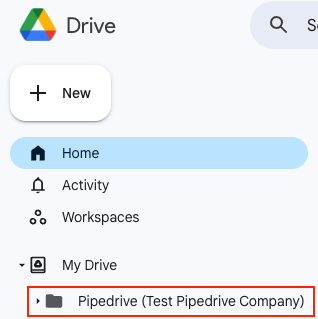
In deze map zullen automatisch submappen worden aangemaakt:
- Sjablonen - Wanneer een sjabloon wordt gemaakt, zal deze automatisch worden aangemaakt en opgeslagen in een submap met de naam "Sjablonen".
- Naam contactpersoon - Wanneer u een document maakt, zal het automatisch worden aangemaakt en opgeslagen in een submap met de naam van de aan de deal gekoppelde organisatienaam. Als er geen organisatie is gekoppeld, wordt de map genoemd naar de aan de deal gekoppelde contactnaam.
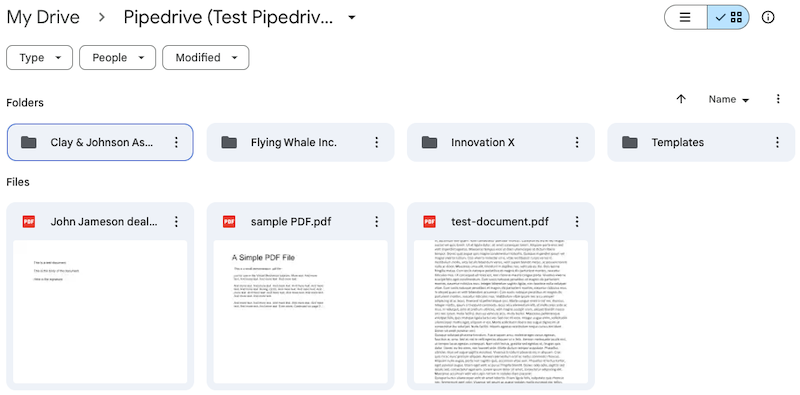
Documenten verwijderen of uw account loskoppelen
Er zijn twee acties die ervoor kunnen zorgen dat u geen toegang meer heeft tot uw documenten of sjablonen in Pipedrive:
- Als u documenten of sjablonen verwijdert in uw cloudprovider
- Als u uw cloudprovider loskoppelt
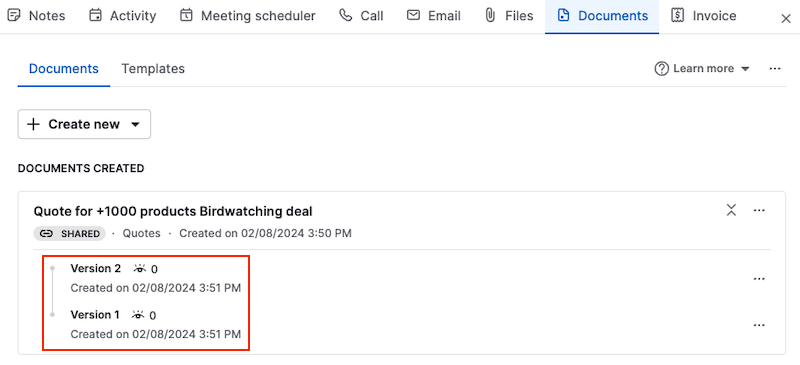
Instellen van een standaard gedeelde schijf
Beheerders kunnen het tabblad Bedrijfsinstellingen zien in de Slimme document instellingen. Hier kunt u de standaard gedeelde opslaglocatie kiezen om alle documenten en sjablonen van uw team te bewaren.
Het instellen van een standaard gedeelde schijf zorgt er ook voor dat wanneer sjablonen worden gedeeld met andere gebruikers, ze worden opgeslagen in en toegankelijk zijn vanuit dezelfde gedeelde schijf.
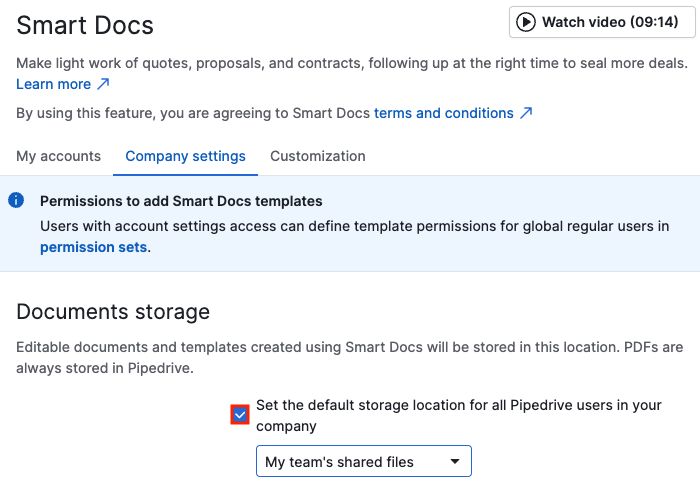
Was dit artikel nuttig?
Ja
Nee